- 흰색 화면이 Arsenal 경기로 인한 것이라면 대개 몇 개월 후에 자동으로 사라집니다.
- 보류 중인 Windows 업데이트 또는 앱을 차단하는 바이러스 백신/방화벽이 이 문제의 원인일 수 있습니다.
- 이 문제는 Windows 10/11, Mac, Android 및 iOS를 포함한 모든 플랫폼에서 만연할 수 있습니다.
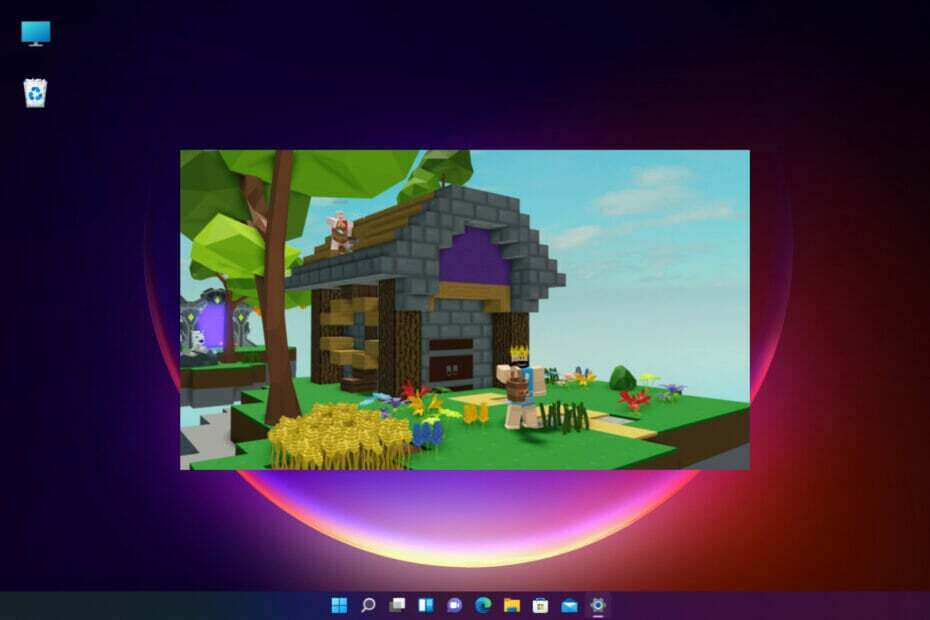
- 핫 탭 킬러가 있는 CPU, RAM 및 네트워크 제한기
- Twitch, Discord, Instagram, Twitter 및 메신저와 직접 통합
- 내장 사운드 컨트롤 및 맞춤형 음악
- Razer Chroma의 사용자 정의 색상 테마 및 어두운 페이지 강제 적용
- 무료 VPN 및 광고 차단기
- 오페라 GX 다운로드
Roblox의 열렬한 팬이라면 앱을 열려고 할 때 때때로 흰색 화면이 나타날 수 있습니다.
앱을 여는 동안 Roblox 흰색 화면이 멈추고 남은 옵션은 앱을 닫는 것뿐이므로 이는 성가실 수 있습니다.
흰색 화면 문제에 대한 가능한 원인과 해결 방법을 살펴보는 동안 다른 자세한 가이드를 참조할 수 있습니다. Roblox를 시작하는 동안 발생한 오류를 수정하는 5가지 방법.
솔루션으로 이동하기 전에 Roblox 앱이 흰색 화면으로 이동하는 이유에 대해 논의해 보겠습니다.
Roblox가 로드되지 않는 이유는 무엇입니까?
Roblox가 계속 흰색 화면과 충돌하는 일반적인 이유는 다음과 같습니다.
- 느리거나 불안정한 인터넷 연결
- 보류 중인 Windows 업데이트
- Roblox 액세스를 차단하는 바이러스 백신 또는 방화벽
- Roblox는 Chrome에서 실행할 수 없습니다.
- Roblox 앱 서버가 다운되었습니다.
- Mac에서 게임 영상의 결함
- Android/iOS 플랫폼의 일시적인 로딩 문제
좋은 소식은 Roblox 보안 화이트 스크린 문제를 해결할 수 있는 몇 가지 솔루션을 나열했다는 것입니다.
Roblox에서 흰색 화면을 수정하는 방법은 무엇입니까?
1. Roblox가 Chrome 브라우저에서 실행되도록 허용되었는지 확인합니다.
- 방문하다 Roblox 웹사이트 Chrome에서 플레이하고 싶은 게임을 선택합니다. 녹색 재생 버튼을 클릭합니다.
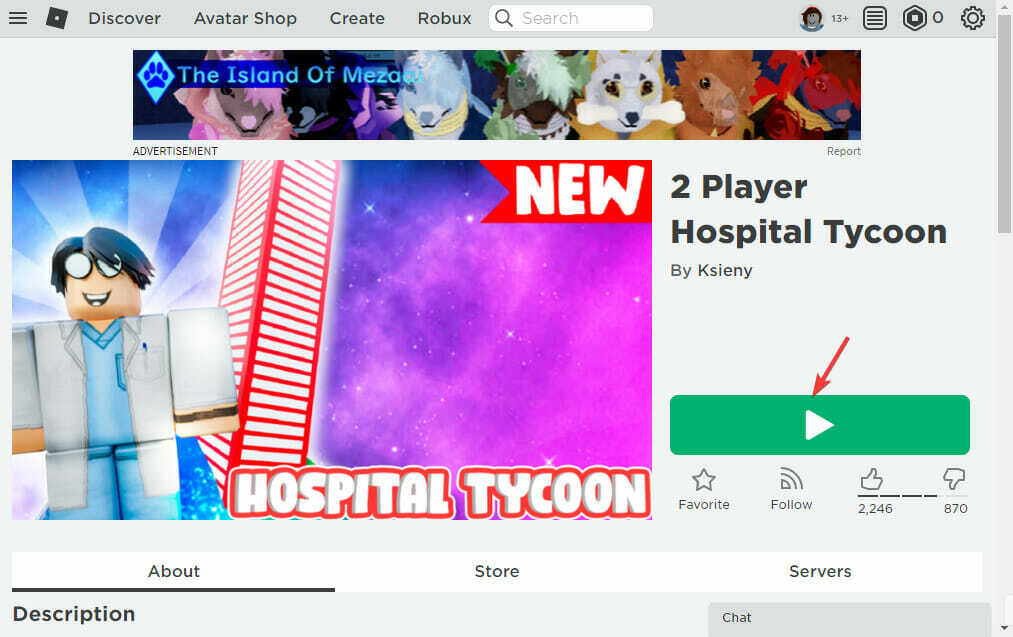
- 이제 Roblox 다운로드 및 설치 팝업에서.
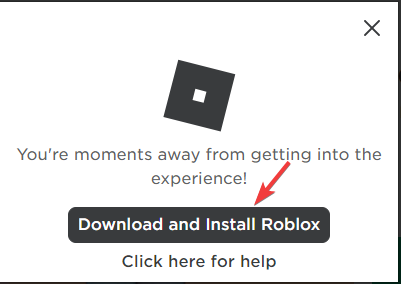
- 그런 다음 설정 파일을 실행하고 게임이 성공적으로 설치되면 실행을 시도할 수 있습니다.
- 이제 보아야 합니다. 로블록스 열기 즉각적인.
- 옆의 확인란을 선택하십시오. www.roblox.com이 연결된 앱에서 이 유형의 링크를 열도록 항상 허용 그리고 누르다 로블록스 열기.

플랫폼과 호환되는 게임에 최적화된 브라우저를 사용해 볼 수도 있습니다. 에서 Roblox 열기 오페라 GX 고성능의 이점을 얻으려면 광고를 제거하고 주의를 산만하게 하는 요소를 비활성화하고 RAM 및 CPU 사용량을 제한하는 등의 작업을 수행하십시오.
2. 호환 모드에서 게임 실행
- 게임 폴더로 이동하여 설정 파일을 마우스 오른쪽 버튼으로 클릭하고 속성 컨텍스트 메뉴에서.

- 로 이동 호환성 탭을 클릭하고 옆에 있는 확인란을 선택합니다. 호환 모드에서 이 프로그램을 실행하십시오. 옵션.

- 에스Windows OS를 선택 드롭다운에서 게임을 다시 설치하고 실행합니다.
이제 Windows 10/11 PC에서 Roblox 앱을 열 수 있는지 확인하세요.
- Roblox는 Chrome에서 작동하지 않습니까? 해결 방법은 다음과 같습니다.
- 수정: Roblox가 [Mac 및 Windows PC]를 업데이트할 수 없었습니다.
- Roblox가 움직이지 못하게 합니까? 수행할 작업은 다음과 같습니다. [2022 업데이트]
3. Roblox 데스크톱 버전용 데스크톱 앱 베타 비활성화
- 귀하의 로 블록 스 데스크탑 애플리케이션을 실행하고 화면 왼쪽에 있는 세 개의 점을 클릭합니다.
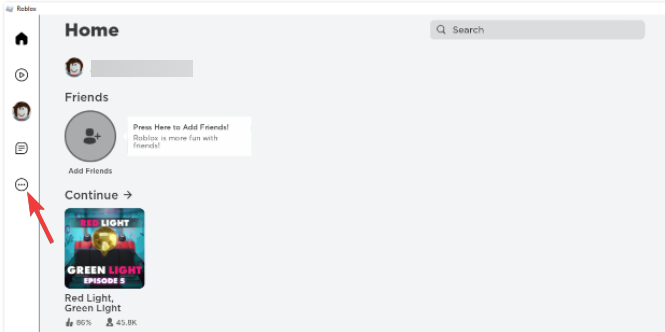
- 이제 설정.
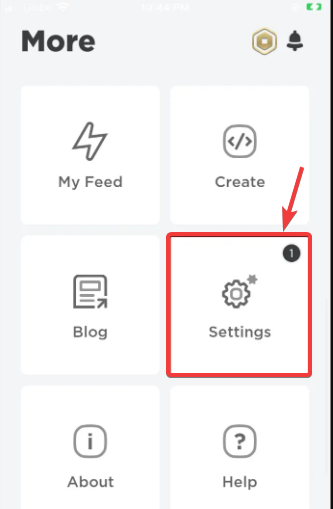
- 에 데스크톱 앱 베타 프롬프트, 클릭 베타 비활성화.
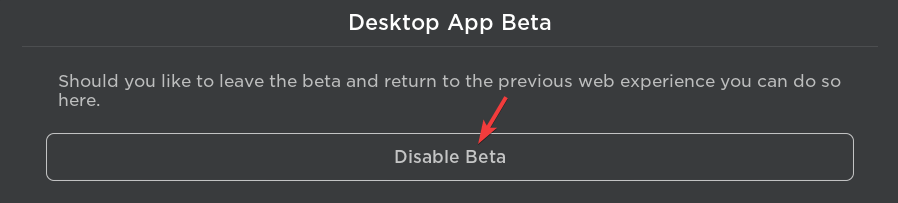
- 클릭 예, 비활성화하고 종료합니다. 확인 프롬프트.
- 라는 메시지 Windows 앱 베타를 성공적으로 비활성화했습니다. 팝업됩니다. 누르다 확인.
- 이제 방문하십시오. Roblox 웹 URL 게임을 하려고 하면 다음과 같이 표시됩니다. 로블록스 열기 즉각적인.
- 선택 www.roblox.com이 연결된 앱에서 이 유형의 링크를 열도록 항상 허용 옵션을 클릭하고 로블록스 열기.

Android에서 Roblox 흰색 화면을 수정하는 방법은 무엇입니까?
- 휴대폰 화면에서 최근 애플리케이션 버튼(3줄)을 누르기만 하면 됩니다.
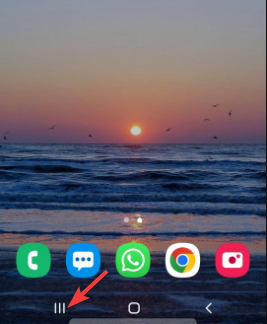
- 그런 다음 위로 스와이프하여 이 문제가 있는 앱을 닫습니다.
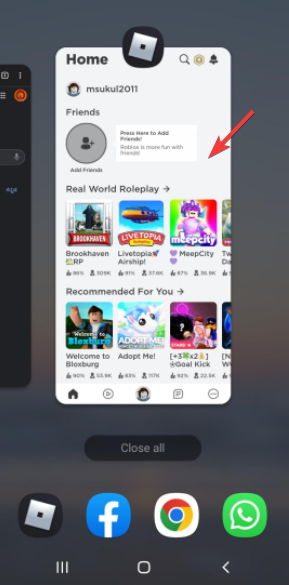
- 이제 열어 로 블록 스 앱을 다시 실행하면 정상적으로 작동합니다.
전문가 팁: 일부 PC 문제는 특히 리포지토리가 손상되었거나 Windows 파일이 누락된 경우 해결하기 어렵습니다. 오류를 수정하는 데 문제가 있는 경우 시스템이 부분적으로 손상되었을 수 있습니다. 컴퓨터를 스캔하고 결함이 무엇인지 식별하는 도구인 Restoro를 설치하는 것이 좋습니다.
여기를 클릭 다운로드하고 복구를 시작합니다.
Android 기기의 Roblox Player에 여전히 문제가 있는 경우 다음을 참조하세요. 공식 웹사이트의 일반 문제 해결 섹션 문제를 해결하기 위해.
iPad에서 Roblox 흰색 화면을 수정하는 방법은 무엇입니까?
- 눌러 집 iOS 기기에서 키를 두 번 누릅니다.
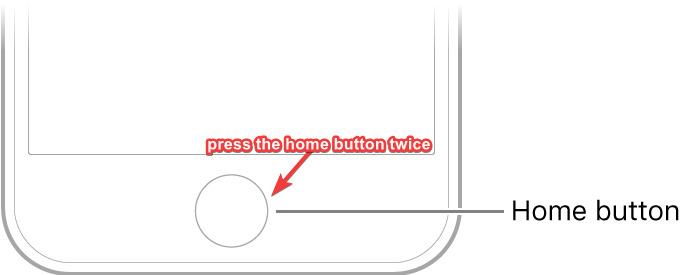
- 로 이동 로 블록 스 앱 미리보기 패널을 열고 위로 스와이프하여 앱을 닫습니다.
- 열기 로 블록 스 기기에서 앱을 다시 실행합니다.
앱을 다시 시작하면 이제 제대로 작동합니다.
그러나 iOS에서 Roblox 검은색 화면이나 흰색 화면이 계속 표시되면 다음 방법을 따르세요. 공식 웹사이트의 일반 문제 해결 섹션.
Mac에서 Roblox 흰색 화면을 수정하려면 어떻게 해야 합니까?
이 경우 간단히 다시 시작할 수 있습니다. 맥 PC를 초기화하거나 PC를 초기화하여 흰색 화면 문제가 해결되었는지 확인하세요.
그러나 여전히 흰색 화면이 표시되면 다음을 시도할 수 있습니다. Mac 문제 해결 방법 공식 홈페이지에서 언급한
보시다시피 주요 권장 사항은 장치에서 게임을 제거하고 다시 설치하거나 Safari 대신 다른 브라우저를 사용하는 것입니다.
또한 보류 중인 Windows 업데이트가 있는지 확인하고 설치하여 Roblox의 흰색 화면 문제를 해결하거나 앱을 차단할 수 있는 바이러스 백신 또는 방화벽을 일시적으로 비활성화합니다.
그러나 Roblox 흰색 화면 결함이 드라이버와 관련된 경우 자세한 내용 가이드를 참조할 수 있습니다. Roblox 그래픽 드라이버 문제 흰색 화면 문제를 해결합니다.
Roblox에서 여전히 흰색 화면이 표시되거나 이를 제거하는 다른 방법을 찾은 경우 아래 의견란에 알려주십시오.
 여전히 문제가 있습니까?이 도구로 수정하세요.
여전히 문제가 있습니까?이 도구로 수정하세요.
- 이 PC 수리 도구 다운로드 TrustPilot.com에서 우수 평가 (다운로드는 이 페이지에서 시작됩니다).
- 딸깍 하는 소리 스캔 시작 PC 문제를 일으킬 수 있는 Windows 문제를 찾습니다.
- 딸깍 하는 소리 모두 고쳐주세요 특허 기술 문제를 해결하기 위해 (독자 전용 할인).
Restoro가 다운로드되었습니다. 0 이달의 독자.

